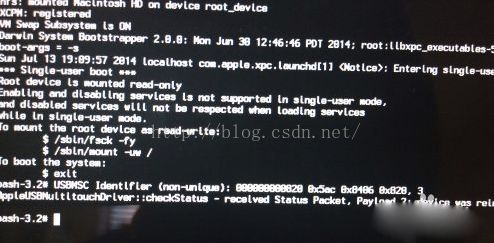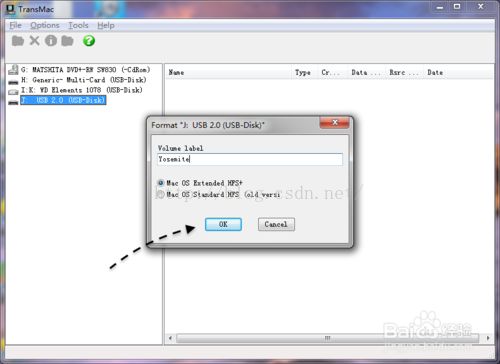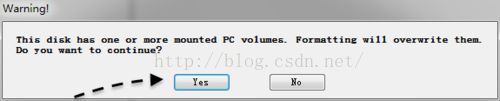Mac合并分区 未能发现分区图/U盘启动盘/重装系统
MAC前几天手贱装了双系统,然后之后产生的问题就是一发不可收拾。后来考虑到苹果这么高大上的系统怎么可能装上这么low b的系统,果断要换成iOS纯系统。那么噩梦就来了,我将我重整整个过程中的遇到的问题以及希望注意的问题做了点总结,希望大家能够借鉴【ps:整个过程真心的恶心,只能说要是我有钱,果断把苹果摔了喂狗,哈哈哈哈】:
事情的起因:BootCamp无法进入清除windows的界面,果断听网上某个大神抹除windows盘(抹除过程【磁盘工具-抹除】),就是这个抹除过程啊,给我整个直接陷入弑神过程。之后再想系统合并分区,就会出现未能发现分区图这样的错误(网上说过未能修改分区图,个人觉得是一个意思),提供一个网上出现的方法做整改。
修复错误过程
关于合并分区 出现未能发现分区图错误(此时出现的界面不一定完全符合你们的界面,你只需要记住步骤名称以及错误代码就好):
1、当遇到上面的情况时,这是因为 Mac OS 系统内部文件系统在验证时出错,导致不能将空余的分区合并到 Mac OS 分区中。这时请重新启动 Mac 系统,在重启时请按住键盘上的 Command+S 键,进入安全模式。如果没成功的话,请多尝试几次,(这里需要我多强调几遍,当你的mac有个人密码的情况下,在听到声音之前就要按上com+s,当加载到有小苹果的那个界面就会闪现几串代码,此时输入密码就能进入安全模式,这是我经过至少20次重启才发现的密码)在重启听到声音前按下。
2、随后你会在屏幕上看到一串串字条在跳动,当不动时请按键盘上的“回车”键,出现命令提示符,(此时出现不出现不要紧,只需要记住进入超级管理员模式即root就好,如果不是请输入命令sudo -i),如图所示
3、接着请输入 fsck -f 命令,并按下键盘上的“回车”键执行命令(严格按照空格进行,此命令可以使用/sbin/fsck –f或者fsck –fy,命令的意义抓紧去查,多学习学习,哈哈哈哈)。
4、随后请等待修复文件系统,修复的速度会根据硬盘速度的快慢,如图所示
5、当修复完成以后并看到屏幕上提示“ The volume Macintosh HD was reaired successfully”时,说明已经成功,(若最后提示the volume Macintosh HD appears to be ok,呵呵,兄弟们你们放弃吧,这样在以后的合并过程中是绝对不会成功的,不要一遍一遍的折腾自己的电脑了,这是我在以后重复执行上边那几个命令,至少20遍,哎,最后我就果断放弃了,直接看我的第二种方法吧)如图所示
6、接下来请输入 reboot 命令,从安全模式下重新启动电脑。
7、重启以后,再打开磁盘工具,对分区进行合并就可以了(图片不重要,注意内容)。
合并分区怎么都不成功,重装系统
重装系统过程
1.在开始以前,首先我们需要在 Windows 电脑上下载并安装一款用于制作 Mac 安装 U 盘的工具软件。(这个并不重要,重要的问题是我们需要有一款能够制作U盘启动盘的工具,可以选择ultraISO,这个非常的好用,我还是比较想给大家介绍,因为网上有一个兄弟曾经提过这个方法)
2.之后需要下载一个dmg文件(u盘启动要dmg,光盘启动要iso,哈哈哈,还是乖乖的选择u盘吧,便宜!建议下载个版本低的镜像,然后慢慢升级,下载是一个非常漫长的过程);
3.用于制作的工具软件和镜像都准备好以后,接下来当然是要准备一个容量不小于 8GB 的空白 U 盘了,用于制作 Mac 系统的安装 U 盘。
4.接下来我们把 U 盘插入电脑,然后再打开之前安装好的 TransMac 软件,找到窗口左侧中出现的 U 盘,如图所示
5.首先我们需要将 U 盘格式为 Mac 系统下的磁盘格式,选中 U 盘并右键选择“Format Disk for Mac”选项,如图所示
6.接下来可以为 U 盘起一个名字,然后保持默认的 Mac OS Extended HFS+ 即可,如图所示
7.随后软件会提示我们是否要将此 U 盘格式为 Mac 磁盘格式,点击 OK 按钮继续。
8.当 U 盘被格式化完成以后,选中 U 盘并点击右键选择“Restore with Disk image”选项,如图所示
10.如下图所示,我在这里选择了一个 Mac OS X 10.10.1 的 Mac 系统镜像。
11.同样地,此时软件会提示我们 U 盘上数据将会被清除,点击“Yes”按钮继续。
12.接下来就请慢慢等待软件将 Mac 系统的镜像恢复到 U 盘里(慢的很,好好等),如图所示
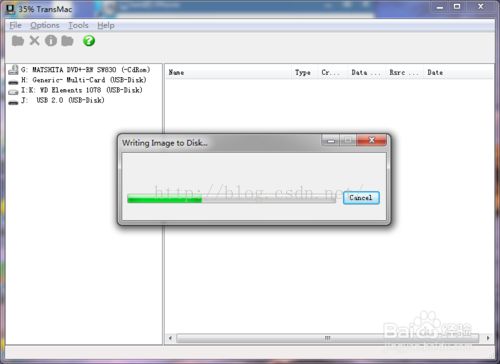
13.然后将U盘查到mac上,此时我们需要在开机时按option切换启动盘
14.原以为到安装制这一步就能成功,但是不幸的事情又发生了,系统提示我这个镜像在下载过程中被篡改(心里一万个草泥马出现,我不要重新下载,不要重新制作U盘!),后来就各种查资料,功夫不负有心人,让我找到了一个好的方法。返回到实用工具,打开终端:
如果用上面的办法修改后还是不行,那么输入下面的代码试试
date 062614102014.30
然后返回到重装os x就行了。如果在此过程中出现什么问题,可以随时加微信:wanghjbuf沟通。以上方法全部考证!!!